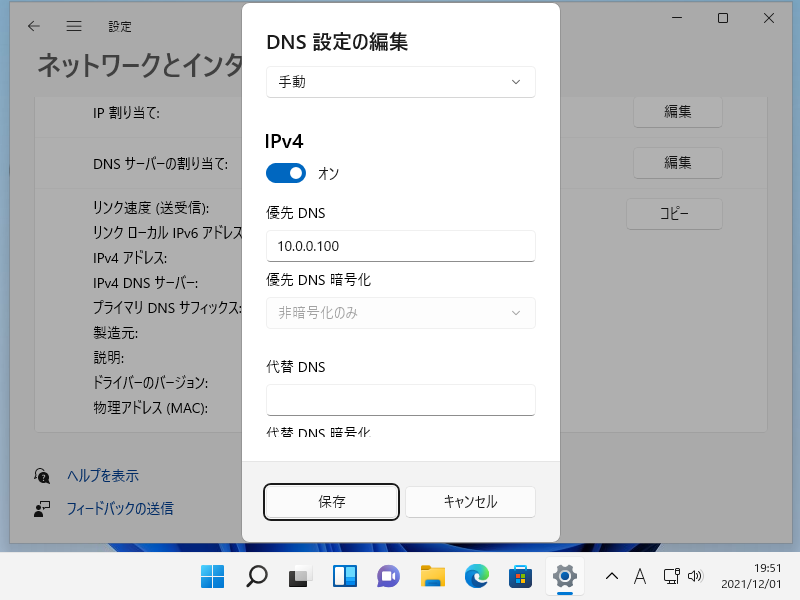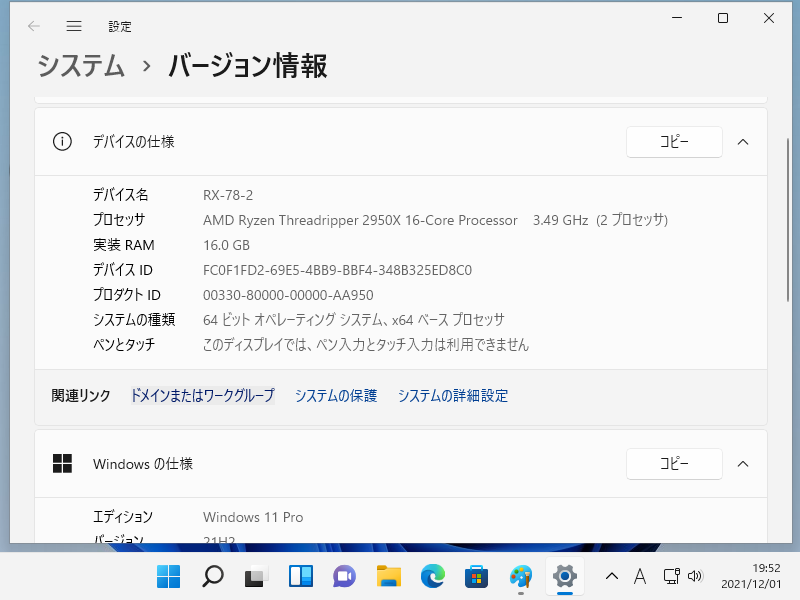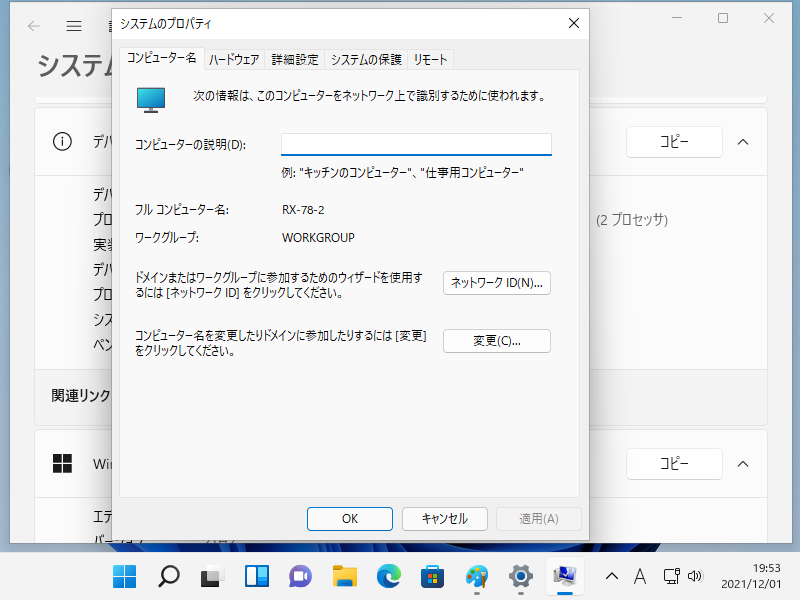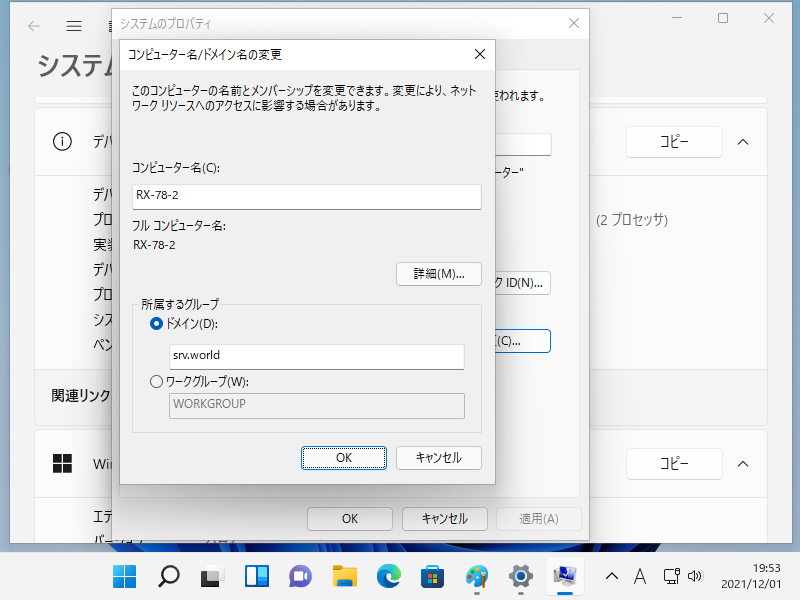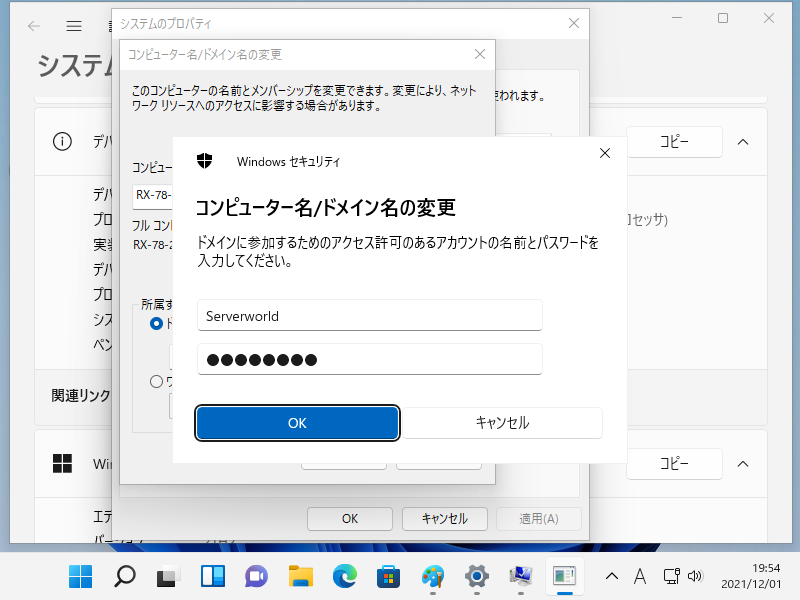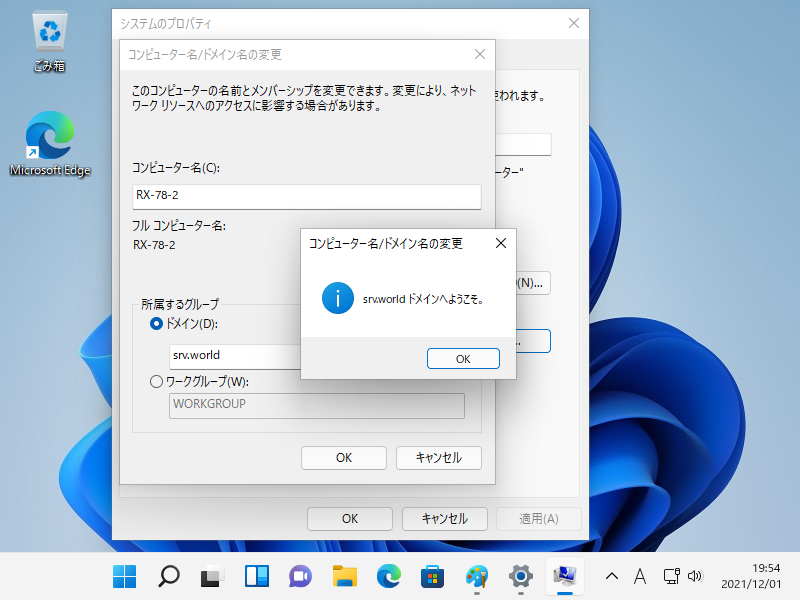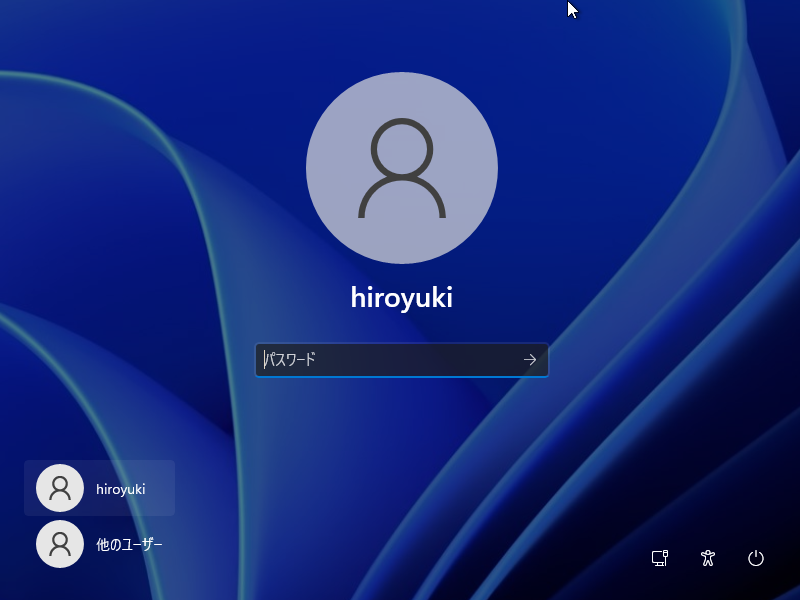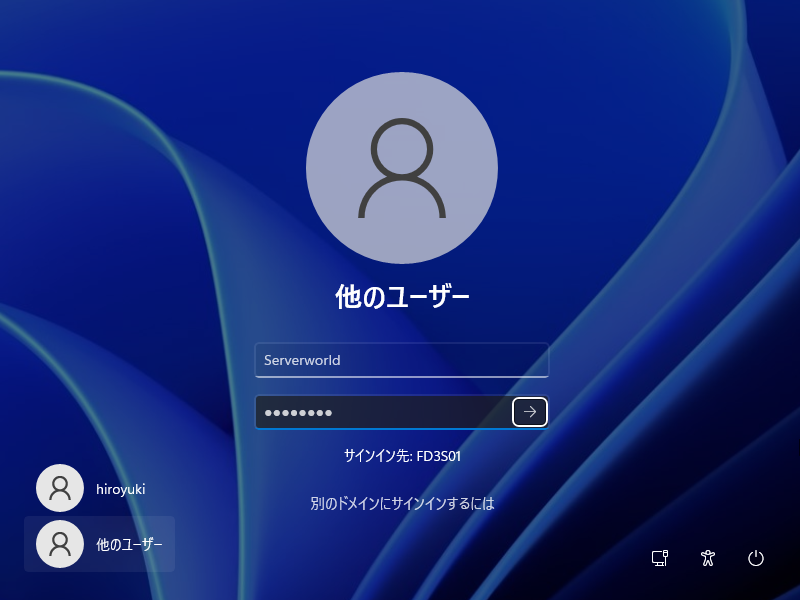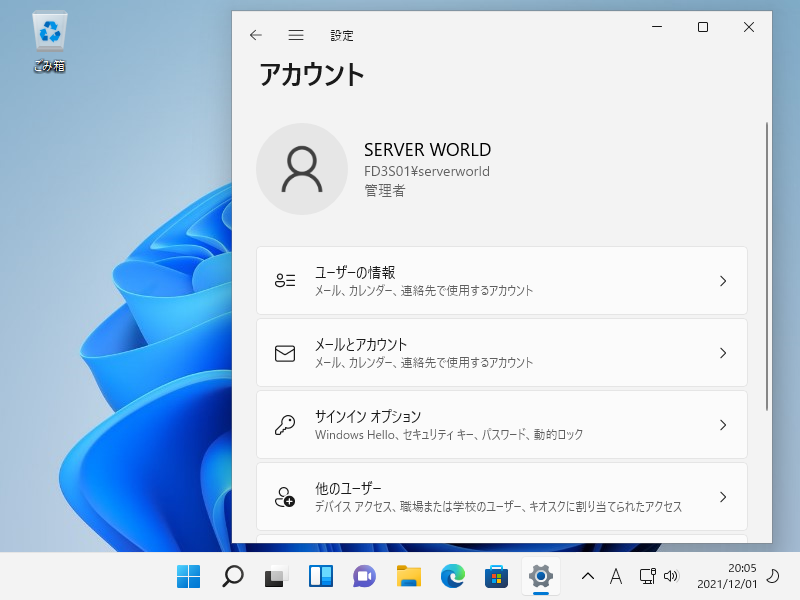Windows PowerShell
Copyright (C) Microsoft Corporation. All rights reserved.
# ネットワークインターフェース確認
PS C:\Users\serverworld> Get-NetIPInterface -AddressFamily IPv4
ifIndex InterfaceAlias AddressFamily NlMtu(Bytes) InterfaceMetric Dhcp ConnectionState PolicyStore
------- -------------- ------------- ------------ --------------- ---- --------------- -----------
3 Ethernet0 IPv4 1500 25 Enabled Connected ActiveStore
1 Loopback Pseudo-Interface 1 IPv4 4294967295 75 Disabled Connected ActiveStore
# 参照する DNS を AD DS に変更
PS C:\Users\serverworld> Set-DnsClientServerAddress -InterfaceIndex 3 -ServerAddresses "10.0.0.100" -PassThru
InterfaceAlias Interface Address ServerAddresses
Index Family
-------------- --------- ------- ---------------
Ethernet0 3 IPv4 {10.0.0.100}
Ethernet0 3 IPv6 {}
PS C:\Users\serverworld> ipconfig /all | Select-String -Pattern "DNS"
Primary Dns Suffix . . . . . . . :
DNS Suffix Search List. . . . . . : srv.world
Connection-specific DNS Suffix . : srv.world
DNS Servers . . . . . . . . . . . : 10.0.0.100
# ドメイン参加
# [Serverworld] の箇所は任意のドメインユーザーを指定
# [UserP@ssw0rd01] の箇所は指定したドメインユーザーのパスワードを指定
PS C:\Users\serverworld> Add-Computer -DomainName srv.world -Credential (New-Object PSCredential("Serverworld", (ConvertTo-SecureString -AsPlainText "UserP@ssw0rd01" -Force)))
WARNING: The changes will take effect after you restart the computer RX-78-3.
# 再起動
PS C:\Users\serverworld> Restart-Computer -Force
# 再起動後は任意のドメインユーザーでログオンできるか確認
PS C:\Users\Serverworld.FD3S01> whoami
fd3s01\serverworld
# 以下コマンドはログオンしたドメインユーザーが ローカル Administrators 所属 要
PS C:\Users\Serverworld.FD3S01> Get-WmiObject Win32_NTDomain
ClientSiteName :
DcSiteName :
Description : RX-78-3
DnsForestName :
DomainControllerAddress :
DomainControllerName :
DomainName :
Roles :
Status : Unknown
ClientSiteName : Default-First-Site-Name
DcSiteName : Default-First-Site-Name
Description : FD3S01
DnsForestName : srv.world
DomainControllerAddress : \\10.0.0.100
DomainControllerName : \\FD3S
DomainName : FD3S01
Roles :
Status : OK
|